当前位置>
系统教程>
Win10怎么设置分辨率?Win10设置分辨率的方法
Win10怎么设置分辨率?Win10设置分辨率的方法
发布时间:2022-12-01
作者:admin
来源:系统之家官网
很多用户在使用电脑的时候经常会根据需要进行更改屏幕的分辨率,而系统自带的分辨率选项无法满足自己的需求,那么我们应该如何去进行修改呢?下面就和小编一起来看看Win10系统设置分辨率的方法吧。
Win10设置分辨率的方法
1、首先进入到系统桌面,鼠标右键点击桌面,然后点击“显示设置”。
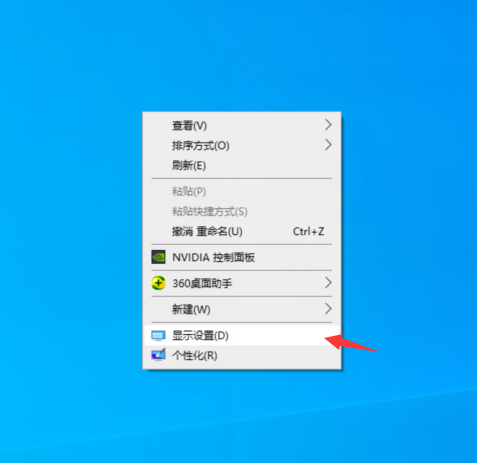
2、左侧栏目点击“显示”。
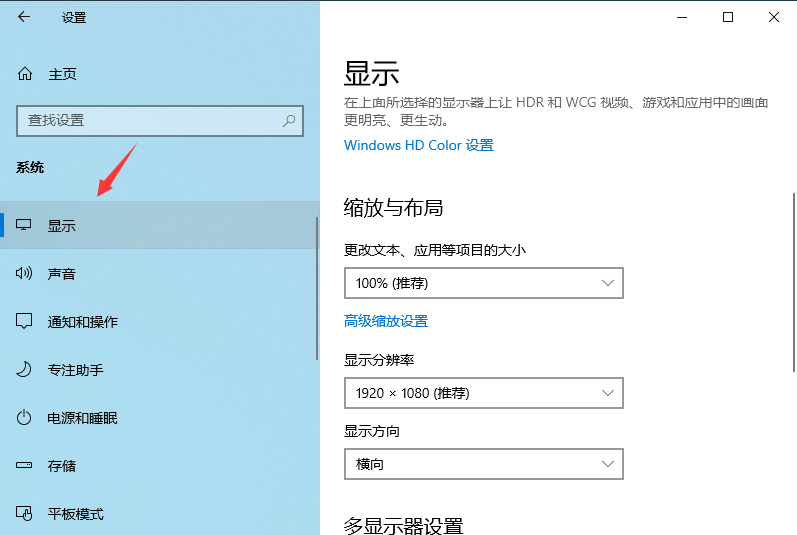
3、然后在右边下面可以看到“显示分辨率”,点击右边的下拉符号。
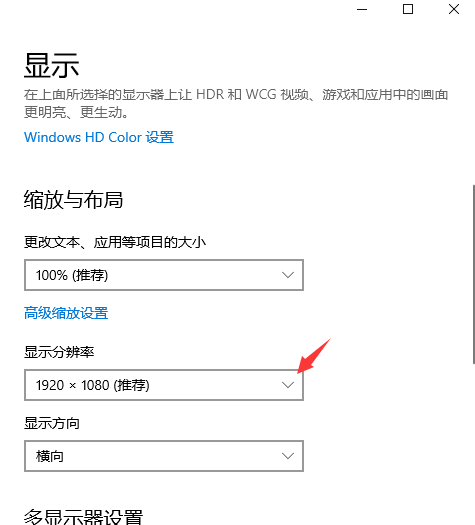
4、从其中选择分辨率比例,通常选择推荐的就是最合适的,当然也可以根据自己需要逐个尝试调整。
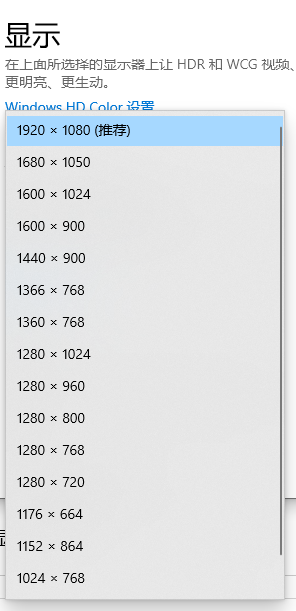
通过设置分辨率,电脑使用起来也会更舒服。